Konverter FLAC til WMA uten å miste kvalitet online og offline
Du kan ha støtt på en situasjon der en bestemt lydspiller ikke gjenkjenner lydformatet til filen du prøver å spille av. Dette skjer hovedsakelig for FLAC-filer når du lytter til det fra forskjellige enheter eller uvanlige spillere som lydsystemer på en bil. Med andre ord, hovedproblemet her ligger i enhetskompatibilitet.
Likevel er alle de nedlastede lydfilene dine i FLAC-format. Det er grunnen til at du vil formatere det til WMA. Når det er sagt, vil denne guideposten vise forskjellige tilnærminger du kan bruke for å finne svar på denne vanskeligheten. Fortsett å lese og utforsk de beste og gratis FLAC til WMA-omformere under.
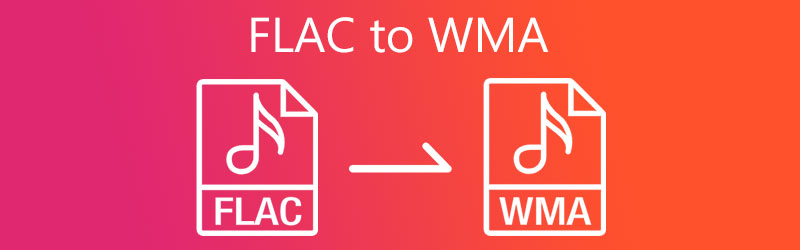
- Del 1. Topp gratis 3 FLAC til WMA-omformere
- Del 2. Hvordan konvertere FLAC til WMA tapsfritt
- Del 3. Sammenligningsskjema for FLAC til WMA-omformere
- Del 4. Vanlige spørsmål om FLAC til WMA
Del 1. Topp gratis 3 FLAC til WMA-omformere
1. Vidmore gratis videoomformer
Først på listen er Vidmore gratis videoomformer. Som navnet tilsier, er verktøyet et helt gratis program som opererer gjennom en nettleser ved hjelp av en internettforbindelse. Hastigheten på konverteringen er utvilsomt rask under en stabil og rask forbindelse. Det forenkler batchkonvertering av FLAC til WMA der du kan laste opp mange filer og konvertere dem samtidig. Dessuten lar verktøyet deg endre utdataene ved å redigere kanalen, samplingshastigheten og bithastigheten. Hvis du er interessert i å bruke dette programmet, se trinnene nedenfor og lær hvordan du konverterer FLAC til WMA.
Trinn 1. Besøk først den offisielle nettsiden til Vidmore Free Video Converter og last ned lanseringen av verktøyet raskt. Etter det, installer det på datasystemet ditt, og verktøyet vil kjøres umiddelbart.
Steg 2. Når nettappen starter, bla gjennom mappen din og last opp FLAC-filen du ønsker å konvertere.
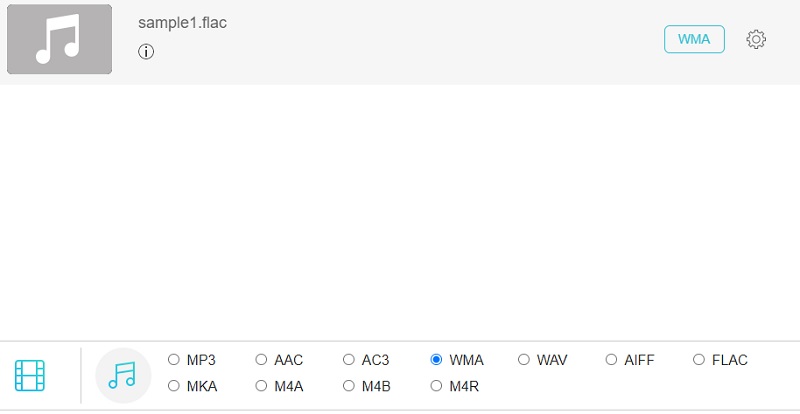
Trinn 3. Velg nå et utdataformat for filen ved å gå til Lydformat panel. Bare klikk på Musikk ikonet, og du vil se en liste over tilgjengelige lydformater.
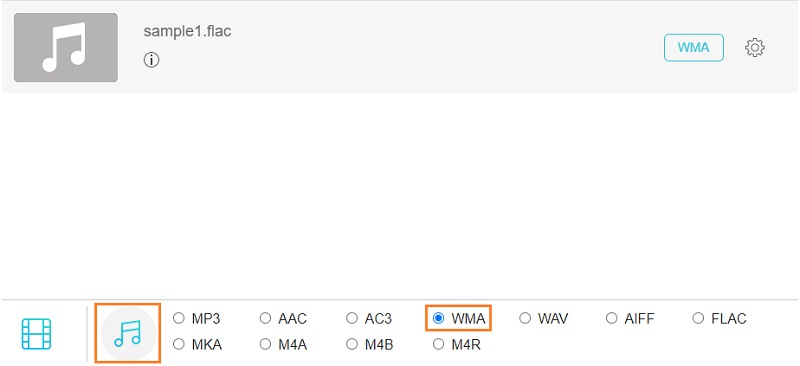
Trinn 4. Kryss av på WMA alternativknappen, og trykk deretter på Konvertere knapp. Deretter angir du en fildestinasjon for utdatafilen og trykker på knappen igjen for å starte konverteringsprosessen.
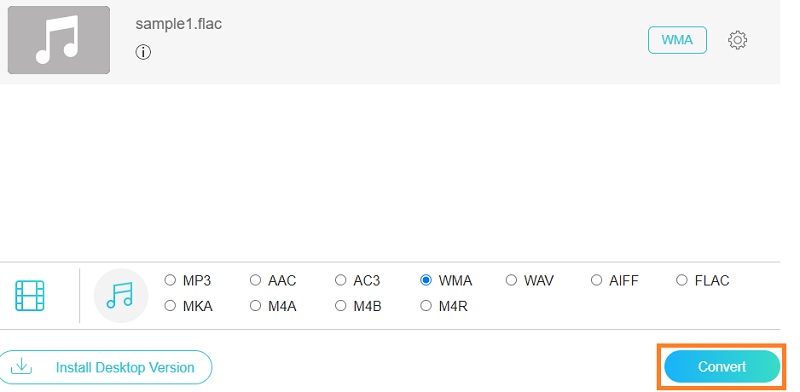
2. Freemake Audio Converter
Nok et program du kan bruke er Freemake Audio Converter. Gjennom dette programmet vil du kunne konvertere fra FLAC til WMA, WAV, MP3, AAC, M4A og OGG. Dette betyr at du har en håndfull konverteringsformater som du kan dra nytte av gratis. Videre kan du velge mellom forskjellige lydkodeker, inkludert WMA Voice, WMA Lossless, WMA og WMA Pro. På den annen side er det også innstillingskanaler, samplingsfrekvens og bithastighet for å hjelpe deg med å oppnå riktig utgang.
Trinn 1. Først, last ned programmet ved å gå til det offisielle nettstedet ved hjelp av en nettleser som er tilgjengelig på datamaskinen din. Installer og start programmet etterpå.
Steg 2. Når appen er startet, klikker du på Lyd knappen øverst til venstre på panelet og legg til FLAC-filen du vil konvertere.
Trinn 3. Klikk nå på til WMA alternativet for å konvertere FLAC-filene dine til WMA. Du bør se et panel der du kan redigere lydparametere.
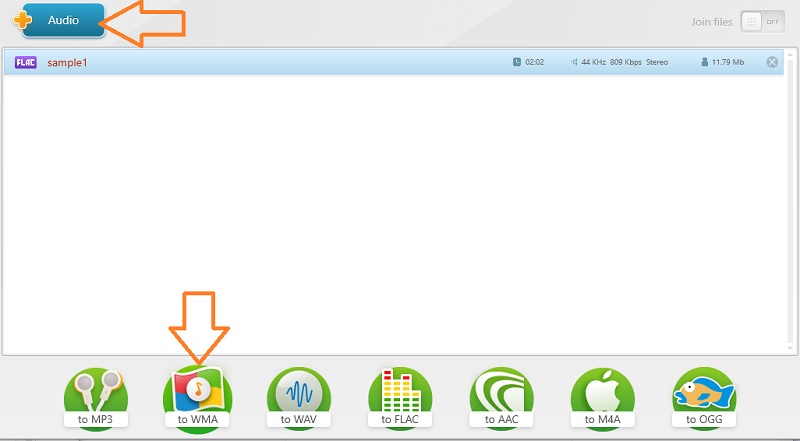
Trinn 4. Herfra velger du en lydparameter som passer dine preferanser og trykker på Konvertere knappen for å begynne å konvertere filer.
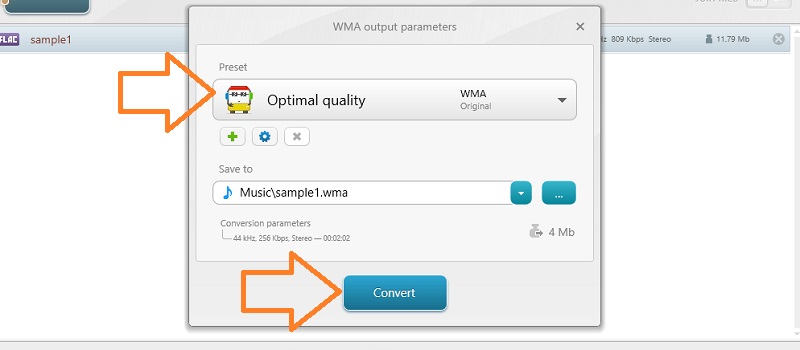
3. Frimodighet
Audacity er en åpen kildekode og gratis FLAC til WMA-omformer som er et multiplattformprogram. Ellers er den kompatibel med forskjellige operativsystemer som Windows, Macintosh og Linux. Dessuten er det avanserte verktøy som lar deg redigere lydfilen. Med den kan du kutte, dele, kutte, duplisere og mye mer. Nedenfor er instruksjonen om hvordan du bruker dette programmet.
Trinn 1. Få den nyeste versjonen av Audacity fra den offisielle nettsiden og installer den på enheten din.
Steg 2. Når den er installert, klikker du på Fil menyen i øvre venstre hjørne. Plukke ut Åpen og velg FLAC-filen du liker å laste opp.
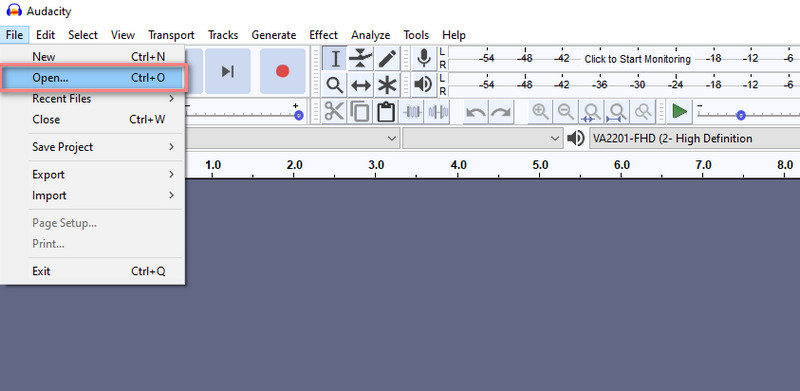
Trinn 3. Deretter åpner du Fil menyen igjen og hold musepekeren til Eksport alternativ. Herfra velger du Eksporter som WAV. Du kan endre navn på filen eller la den være som den er.
Trinn 4. Slipp ned Lagre som type alternativ og velg WMA (versjon 2) filer (FFmpeg) fra utvalget. Truffet Lagre etterpå. Da vil verktøyet begynne å konvertere fra FLAC til WMA.
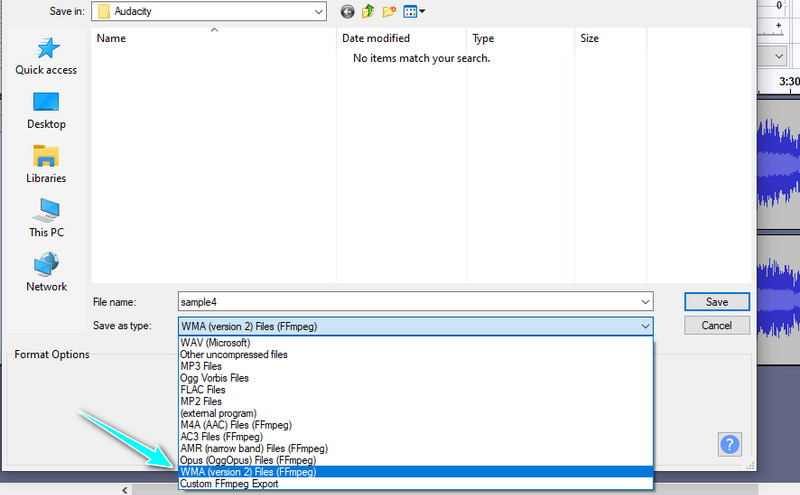
Del 2. Hvordan konvertere FLAC til WMA tapsfritt
Anta at en av dine bekymringer er kvaliteten på filen, kan du bruke et program som kan konvertere FLAC til WMA på en tapsfri måte. Det er mulig når du bruker Vidmore Video Converter. Dette er et skrivebordsprogram tilgjengelig på Windows og Mac som gir kraftig ytelse og praktiske verktøy. Appen lar deg konvertere lyd-/videofiler i bulk uten avbrudd, i motsetning til nettbaserte programmer som kan avbrytes avhengig av stabiliteten til internettforbindelsen.
Det som er gripende er at du kan bruke verktøyet på så mange måter, slik at du kan redigere lydparametere, metadatainformasjon og mye mer. Oppdag appens imponerende funksjoner ved å følge veiledningen nedenfor.
Trinn 1. Installer og start FLAC til WMA Converter
Først og fremst, skaff deg den nyeste versjonen av appen. Under er Gratis nedlasting knapper for Windows og Mac. Bare velg versjonen i henhold til operativsystemet på datamaskinen din. Installer og kjør deretter dette programmet.
Trinn 2. Last inn en FLAC-fil
Etter det klikker du på I tillegg til sign-knappen i hovedgrensesnittet til verktøyet. Last deretter opp mål-FLAC-filen. Alternativt kan du dra og slippe filen for å laste den opp.
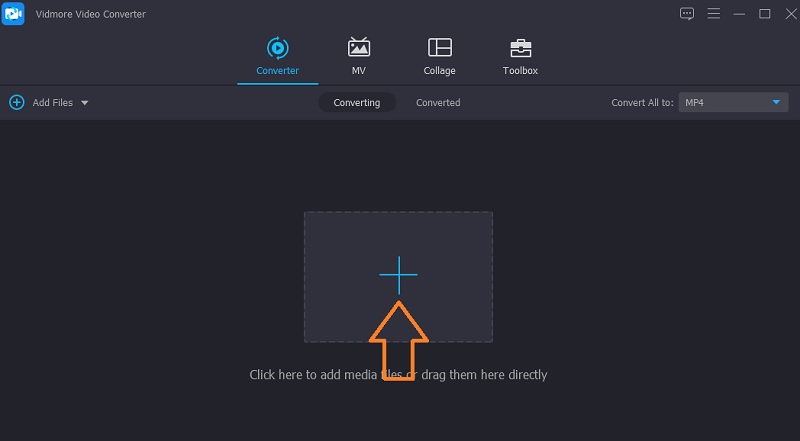
Trinn 3. Velg lydutgangsinnstillinger
Når du er ferdig, åpner du Profil Meny. Bare klikk på rullegardinknappen for dette alternativet øverst til høyre i grensesnittet. Gå til Lyd fanen. Velg fra venstre panel WMA og velg lydutgangsinnstillingene i henhold til dine behov.
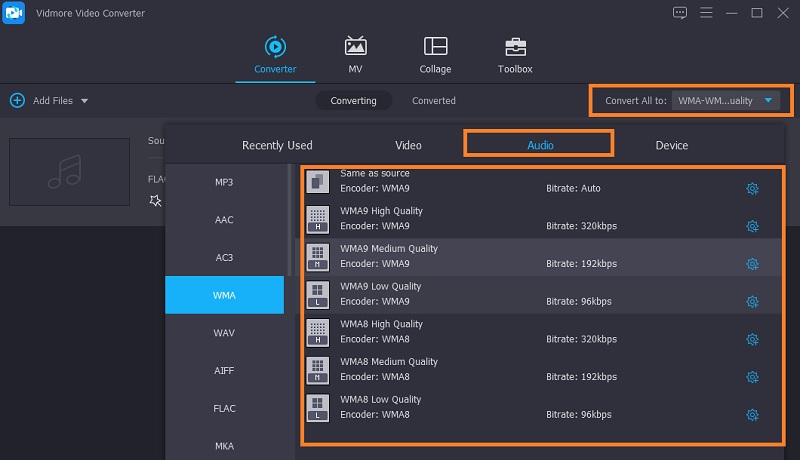
Trinn 4. Kjør konverteringsoppgaven
Til slutt klikker du på Konverter alle knappen nederst i grensesnittet for å kjøre konverteringsoppgaven. Når konverteringen avsluttes, kan du sjekke den nylig konverterte filen i popup-utdatamappen.
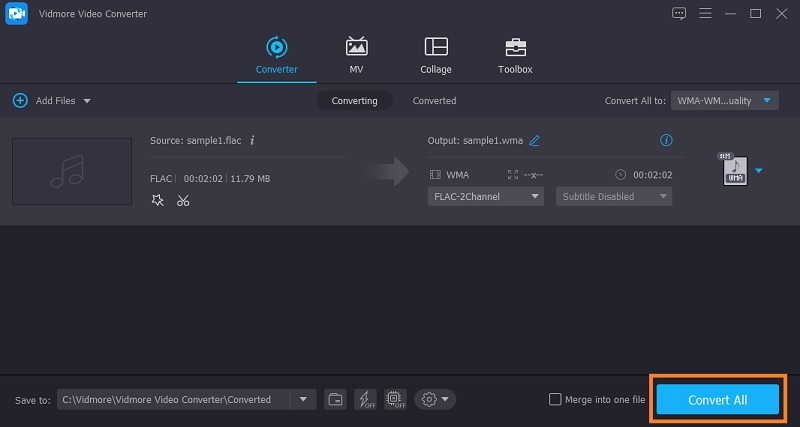
Del 3. Sammenligningsskjema for FLAC til WMA-omformere
Alle verktøyene som er gjennomgått ovenfor kan hjelpe deg med å konvertere FLAC til WMA. Du har ulike valg om du vil gjøre det online eller offline. Det avhenger av dine personlige preferanser. Likevel, for å hjelpe deg med å bestemme hva som er best, her er en omfattende tabellillustrasjon som sammenligner verktøyene ovenfor i forskjellige aspekter.
| Konverteringshastighet | Batchkonvertering | Plattform | Grensesnitt | Best for | |
| Vidmore gratis videoomformer | Fort | Støtter batchkonvertering | Windows og Mac | Lett å bruke | Nybegynnere |
| Freemake Audio Converter | Fort | Støtter batchkonvertering | Windows | Lett å bruke | Nybegynnere |
| Audacity | Fort | Støtter batchkonvertering | Windows, Mac, Linux | Litt komplekst | Avanserte brukere |
| Vidmore Video Converter | Fort | Støtter batchkonvertering | Windows og Mac | Lett å bruke | Nybegynnere og avanserte brukere |
Del 4. Vanlige spørsmål om FLAC til WMA
Hvordan konverterer du WMA til FLAC?
Du vurderer kanskje å konvertere WMA til FLAC når du vil formatere det til et upatentert og åpen kildekode-format. På den annen side er FLAC upatentert og tapsfri. Med Vidmore kan du konvertere WMA til FLAC uten tap av kvalitet.
Hvor mye plass bruker FLAC?
Den er vanligvis halvparten så stor som WAV. Nærmere bestemt kjører den omtrent 5 MB per minutt for FLAC-filer i CD-kvalitet.
Kan du åpne FLAC-filer i Audacity?
Ja. Vanligvis støtter den 16-bit og 24-bit FLAC. Det betyr at du ikke skal ha noe problem med å importere FLAC-filer i Audacity.
Konklusjon
Alle applikasjoner fungerer til konvertere FLAC til WMA. Dermed kan du velge hvilken som passer dine preferanser. På den annen side er det hensiktsmessig å bruke Vidmore Video Converter for å konvertere uten å miste eller endre lydkvaliteten.


